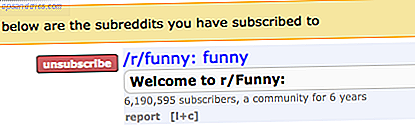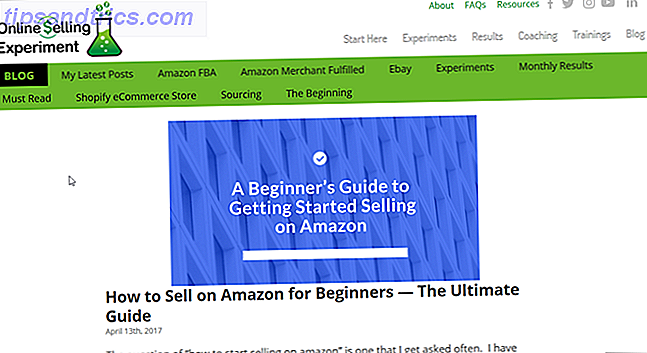Ethernet-kablar har varit standard i nätverksinstallationen i flera år. Det är det snabbaste sättet att ansluta datorer tillsammans - till din router eller en central växel. Visst, du kan gå trådlöst för bekvämlighet, men sanningen är att trådlösa anslutningar alltid kommer att vara långsammare och är särskilt mottagliga för störningar. En bra nätverkskabel kan gå till 100 m eller mer vid gigabithastigheter. (Även om du insisterar på Wi-Fi, har vi några tips för att maximera din anslutning. Trådlös Feng Shui: Hur man optimerar ditt hus för bästa Wi-Fi-mottagning Trådlös Feng Shui: Hur man optimerar ditt hus för bästa Wi- Fi-mottagning Att skapa ett Wi-Fi-nätverk ska vara en lättprognos, ska inte det? Jag menar, ett hus är en sluten låda, och du skulle tänka när du placerar en enhet som sänder trådlösa signaler i alla riktningar. .. Läs mer, och vårt urval av Wi-Fi-förlängare De bästa Wi-Fi-förlängarna: Vilket passar dig? De bästa Wi-Fi-förlängarna: Vilken är rätt för dig? Vilka är de bästa Wi-Fi-utbyggarna? där? Vi har avrundat tre av de bästa, billigaste och bästa värdet wi-fi-förlängare för 2016. Men vilken är rätt för dig? Läs mer).
Vi har visat dig innan du skapar din egen genomgående Ethernet-kabel. Så här skapar du dina egna Ethernet-kablar. Så här skapar du dina egna Ethernet-kablar Läs mer. Artikeln kan vara gammal, men den är fortfarande lika aktuell idag som någonsin. Vi har emellertid aldrig beskrivit hur man gör en cross-over-kabel . Om du är intresserad av att lära dig mer om nätverkande i allmänhet, har vi en komplett nybörjarhandledning till hemnätverk som du bör ta en titt på först.
Vad är Cross-Over Cable?
I en Ethernet-nätverksmiljö - som i ett familjehem med flera datorer som är anslutna - måste datorerna alla ansluta till en central router. Routern tar alla bitar som skickas ut av datorerna och skickar dem till de andra enheterna på nätverket eller ut till det bredare internetet. En crossover-kabel kan dock användas för att ansluta två enheter direkt, utan att behöva en router i mitten.
Det vänder helt enkelt några av stiften så att utmatningen på en dator skickas till ingången till en annan. Vissa av oss har förtjusta minnen om att använda en cross-over-kabel för att spela multiplayer-spel innan internet var en sak.
Att ansluta två maskiner är en användning för en cross-over-kabel; den andra är att utöka ett nätverk genom att ansluta en annan nätverksbrytare, vilket ger dig fler portar. Det är alltid praktiskt att ha en längd av cross-over-kabel runt! Eller är det?
Varför behöver du antagligen inte en cross-over-kabel
Efter att ha förklarat hur en överkabel kan användas, borde du veta att du förmodligen inte behöver en . De flesta nätverksenheter är nu utrustade med vad som kallas "autosensing" eller omkopplingsbara "uplink" -portar. Dessa använder antingen programvara för att automatiskt upptäcka när en port ska köras i crossover-läge, eller ge dig en fysisk strömbrytare som du kan använda för att aktivera läget. De gör stiftet korsningen i själva byta hårdvaran.
Realistiskt behöver du bara en tvärkabel om du arbetar med mycket gammal hårdvara (som ett nav. Vad är skillnaden mellan routrar, nav och växlar? Vad är skillnaden mellan routrar, nav och växlar? Är du förvirrad över skillnaderna mellan ett nav, en switch och en router? Oroa dig inte. Svaret är faktiskt ganska enkelt. I den här artikeln bryter vi ner det för dig. Läs mer) eller om du vill snabbt Anslut två datorer i en nätverkslös miljö.
Även då kommer nästan alla moderna hårdvaror automatiskt att upptäcka vad du försöker göra och konfigurera Ethernet-porten på lämpligt sätt, utan att behöva en cross-over-kabel.
Vad du behöver

- Några Ethernet-kablar, självklart. Jag använder CAT5 idag. Kraftfullt är CAT5e certifierat för sant gigabit-stöd, men i praktiken kan vanlig gammal CAT5-kablage användas bra över korta avstånd.
- Ett krympverktyg. Det här alt-i-ett-nätverksverktyget - speciellt format för att trycka ner stiften i pluggen och kunna ta bort avskärmningsledningarna, samt skära.
- 2 RJ45 pluggar.
- (Tillval) 2 pluggskärmar.
TRENDnet 8P / RJ-45 och 6P / RJ-12, RJ-11 Crimp, Cut och Strip Tool, TC-CT68 TRENDnet 8P / RJ-45 och 6P / RJ-12, RJ-11 Crimp, Cut och Strip Tool, TC-CT68 Köp nu På Amazon $ 14.99
Förutom dessa verktyg behöver du också diagrammet nedan, helst utskrivet som referens. Observera att sidan A och B inte bara är inverterade :

Att göra kabeln
Börja med att dra några sköldar på kabeln, det blir lättare att göra det nu snarare än senare.

Stripa ca 1, 5 cm av kabelskärmning från båda ändarna. Ditt krympverktyg ska ha ett runt område specifikt för denna uppgift.

Avlägsna ledningarna (det ska finnas 4 "vridna par"). Ordna dem i den ordning som visas på arket från topp till botten; ena änden ska vara i arrangemang A, den andra B.

När du har ordningen rätt, klistra dem ihop i en linje. Om du har några som sticker uppom de andra, klistra dem tillbaka till en jämn nivå.
Den svåraste delen är att placera dessa i RJ45-kontakten utan att förstöra ordningen. Håll kontakten med klippsidan vänd bort från dig; guldpinnarna ska vända mot dig, som visas nedan.

Skjut in kabeln rätt in - haket i änden av kontakten borde bara ligga över kabelskärmen. Om det inte är, avlägsnades du för mycket avskärmning. Klipp kablarna lite tillbaka.

När trådarna sitter tätt i stickkontakten sätter du in det i krympverktyget och trycker ner. Teorin är formad till exakt rätt storlek, men i praktiken finner jag att trycka för hårt kan spricka den spröda plastpluggen.
Upprepa för den andra änden, använd istället diagram B.
Om du inte har en kabel tester är det enklaste sättet att testa bara att ansluta det. Prova att ansluta två datorer direkt ihop. Statuslamporna varierar beroende på enhet, men vanligtvis visas en aktivitet medan den andra anger hastighet.
Låt oss veta i kommentarerna vad det är att du behövde en cross-over-kabel för!